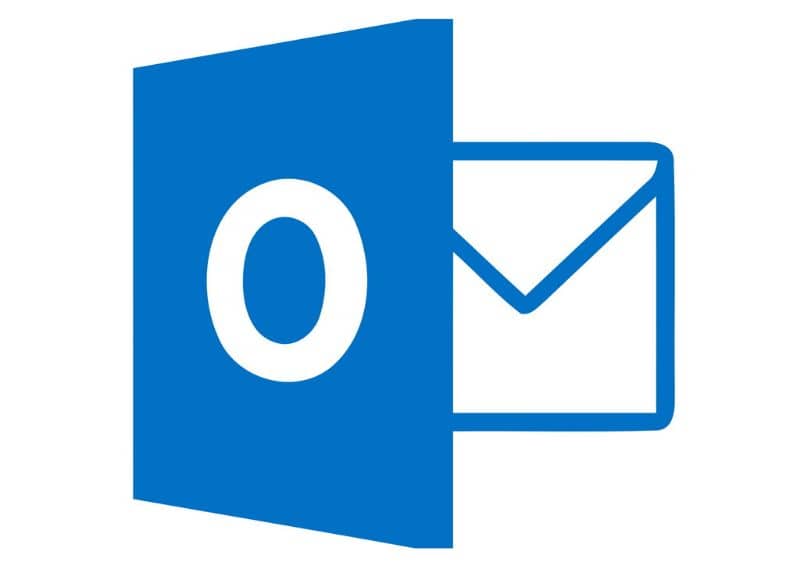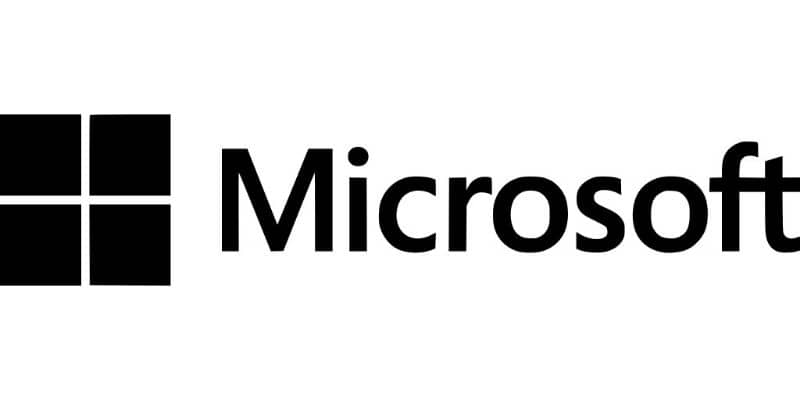
Jeśli już chcesz przestać korzystać z usług firmy Microsoft, najlepiej naucz się, jak to zrobić pozbyć się na pewno konto Microsoft? – Bardzo łatwe. Aby łatwo zakończyć ten proces, przeczytaj uważnie przewodnik, który przygotowaliśmy dla tego zadania.
Trwale usuń konto Microsoft lub usunięcie tagu gracza z Xbox Live nie jest trudnym procesem, w każdym razie dla początkujących użytkowników może być nieco kłopotliwe. Dlatego poniższym tutorialem zamierzamy pomóc wszystkim, którzy mają wątpliwości w związku z tą procedurą.
W każdym razie, zanim zaczniesz, powinieneś rozważyć odłączenie konta Outlook od systemu Windows 10, działanie podobne do tego, o którym mowa w tym samouczku.
Jak trwale usunąć konto Microsoft? – Bardzo łatwe
Microsoft oferuje różne funkcje, dzięki której uzyskamy wyjątkową wiadomość e-mail i dostęp do różnych, bardzo interesujących funkcji firmy.
Mimo to przy wielu okazjach tego chcemy zrezygnuj ze wszystkich opcji prezentowane przez firmę, ale dla wielu osób jest to skomplikowane, dlatego z poniższego przewodnika dowiesz się, jak to zrobić krok po kroku:
Pierwsza część
- Pierwszym krokiem jest właśnie zalogowanie się na konto, które chcesz usunąć, w tym celu musisz przejść do oficjalnej witryny Microsoft, do której można uzyskać dostęp pod następującym linkiem Microsoft.
- W prawym górnym rogu ekranu znajduje się mała ikona „Zaloguj sie„, Kliknij na to.
- Formularz logowania zostanie wyświetlony na ekranie, na którym będziesz musiał wprowadzić swój adres e-mail, telefon lub nazwę użytkownika Skype. Po napisaniu tego kliknij dalej.
- Teraz musisz podać swoje hasło i na koniec kliknąć przycisk „Zaloguj się”. Po tym będziesz już pomyślnie zalogowany na swoje konto Microsoft. Kliknij ponownie poprzednie łącze.
- Po powrocie na stronę główną firmy Microsoft kliknij ponownie ikonę użytkownika, która pojawi się powyżej i po prawej stronie, a teraz musisz kliknąć „Moje konto Microsoft”.
- Musisz zejść na dół, aż znajdziesz sekcję „Bezpieczeństwo”, w większości przypadków na końcu. Kliknij tę opcję, bardzo możliwe, że zostaniesz poproszony o ponowne wprowadzenie hasła do konta, podaj te informacje, aby kontynuować.
Druga część
- Zostanie wyświetlonych kilka opcji związanych z bezpieczeństwem Twojego konta Microsoft, tym razem musisz zlokalizować „Więcej opcji bezpieczeństwa”, Po znalezieniu tej opcji kliknij ją.
- W większości przypadków wymagane będzie potwierdzenie, które jest zwykle wysyłane na kontaktowy adres e-mail lub na Twój numer telefonu. Po podaniu tych informacji będziesz mieć dostęp do opcji usuwania konta.
- Jak już wcześniej wspomnieliśmy, wyświetlone zostaną różne opcje związane z bezpieczeństwem Twojego konta, wśród których znajduje się również sekcja do usunięcia konta. Dostęp do tej opcji można uzyskać, klikając „Zamknij moje konto”.
- Pojawi się kolejny ekran, w którym należy potwierdzić usunięcie konta, klikając „Dalej” (zalecamy przeczytanie tego, co jest tam wyświetlane).
- Na następnej stronie pojawią się różne opcje, które zostaną wyeliminowane, wybierz je wszystkie, aby całkowicie wyeliminować swoje konto Microsoft, na koniec wybierz powód zamknięcia, a następnie w polu „Oznacz konto do zamknięcia”
- Na koniec kliknij „Sprytny” i proces zostanie zakończony.
Pamiętaj, że możesz także usuwać konta z innych funkcji, takich jak trwałe usunięcie konta Yahoo. Prawda jest taka, że komplementem jest rozważenie, czy przestaniesz korzystać z usług świadczonych przez konkretną firmę.
Rozważ następujące
Należy pamiętać, że proces usuwania zakończy się po 60 dniach od zaprzestania korzystania z konta. W każdym razie, do tego momentu konto zostanie zamknięte, ale jeśli spróbujesz na nie wejść, najprawdopodobniej uzyskasz dostęp. Po tym czasie akcja jest całkowicie nieodwracalna.